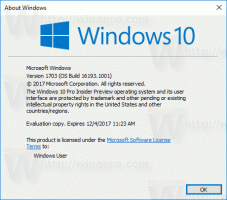כיצד להפעיל שבילי מצביע עכבר ב-Windows 10

מצביע עכבר, המכונה גם הסמן הוא סמל גרפי המייצג את תנועות התקן ההצבעה שלך על הצג. הוא מאפשר למשתמש לתפעל אובייקטים על המסך באמצעות עכבר, משטח מגע או כל מכשיר הצבעה אחר. במאמר זה נראה כיצד להפעיל שבילי מצביע עכבר.
כאשר התכונה מופעלת, היא מוסיפה שובל מאחורי המצביע. משתמשים שמאבדים את סמן העכבר כשהם מזיזים אותו על פני המסך מוצאים אותו שימושי מאוד. השביל משפר את הנראות של מצביע העכבר ב-Windows 10.
אתה יכול להשתמש ביישומון מאפייני העכבר או באפליקציית עורך הרישום כדי להפעיל או להשבית שבילי עכבר ב-Windows 10. בואו נסקור את שתי השיטות.
כדי להפעיל Pointer Trails ב-Windows 10, תעשה את הדברים הבאים.
- פתח את ה אפליקציית הגדרות.
- נווט ל מכשירים - עכבר.
- בצד ימין, לחץ על הקישור אפשרויות עכבר נוספות מתחת לסעיף הגדרות קשורות.
- בתוך ה מאפייני עכבר תיבת דו-שיח, עבור אל אפשרויות מצביע לשונית.
- אפשר את האפשרות הצג שבילי מצביע תַחַת רְאוּת.
- אתה יכול להגדיר את האורך הרצוי של שבילי המצביע באמצעות המחוון מתחת לתיבת הסימון.
אתה גמור. האפשרות מופעלת כעת.
בעת הצורך, ניתן להפעיל את תכונת מסלולי מצביע העכבר באמצעות תיקון רישום. הנה איך.
אפשר את התכונה Mouse Pointer Trails עם תיקון רישום
- פתח את ה אפליקציית עורך הרישום.
- עבור אל מפתח הרישום הבא.
HKEY_CURRENT_USER\לוח הבקרה\עכבר
ראה כיצד לעבור אל מפתח רישום בלחיצה אחת.
- בצד ימין, שנה או צור ערך מחרוזת חדשה (REG_SZ) בשם שבילי עכברים.
- הגדר את נתוני הערך שלו למספר בין 2 (קצר) ל-7 (ארוך) עבור אורך שבילי מצביע העכבר.
- כדי להשבית את התכונה, הגדר את הערך Mouse Trails ל-0.
- כדי לגרום לשינויים שנעשו על ידי תיקון הרישום להיכנס לתוקף, אתה צריך התנתק והיכנס לחשבון המשתמש שלך.
זהו זה.